IT之家 2 月 10 日消息 , 华为技术有限公司的江英杰为大家揭晓了关于开源鸿蒙 OpenHarmony 3.1 Beta 版中的一个关键特性 , 也就是 ArkUI 开发框架中的 canvas 画布 。
据介绍 , canvas 是 ArkUI 开发框架里的画布组件 , 常用于自定义绘制图形 。 因为其轻量、灵活、高效等优点 , 被广泛应用于 UI 界面开发中 。 本期 , 我们将为大家介绍 ArkUI 开发框架中 canvas 组件的使用 。
canvas 介绍
1.1 什么是 canvas?
IT之家了解到 , 在 Web 浏览器中 , canvas 是一个可自定义 width、height 的矩形画布 , 画布左上角为坐标原点 , 以像素为单位 , 水平向右为 x 轴 , 垂直向下为 y 轴 , 画布内所有元素都基于原点进行定位 。
如下图所示 , 我们可以通过 标签 , 创建了一个 width= 1500px , height=900px 的空白画布 , 我们还需要“画笔”才能绘制图形 。 canvas 采用轻量的逐像素渲染机制 , 以 JS 为“画笔”直接控制画布像素 , 从而实现图形绘制 。
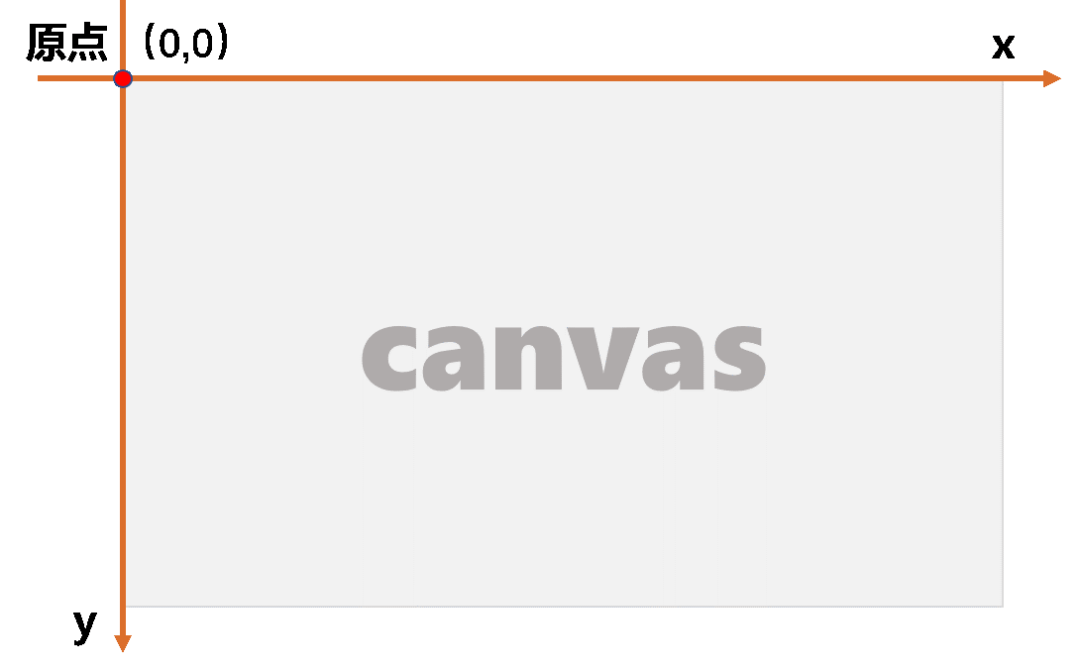
文章图片
1.2 Canvas 的“画笔”
canvas 本身虽不具备绘制能力 , 但是提供了获取“画笔”的方法 。 开发者可通过 getContext ('2d') 方法获取 CanvasRenderingContext2D 对象完成 2D 图像绘制 , 或通过 getContext ('webgl') 方法获取 WebGLRenderingContext 对象完成 3D 图像绘制 。
目前 , ArkUI 开发框架中的 WebGL1.0 及 WebGL2.0 标准 3D 图形绘制能力正在完善中 , 所以本文将着重介绍 2D 图像的绘制 。 如下图所示 , 是 CanvasRenderingContext2D 对象提供的部分 2D 图像绘制方法 , 丰富的绘制方法让开发者能高效地绘制出矩形、文本、图片等 。
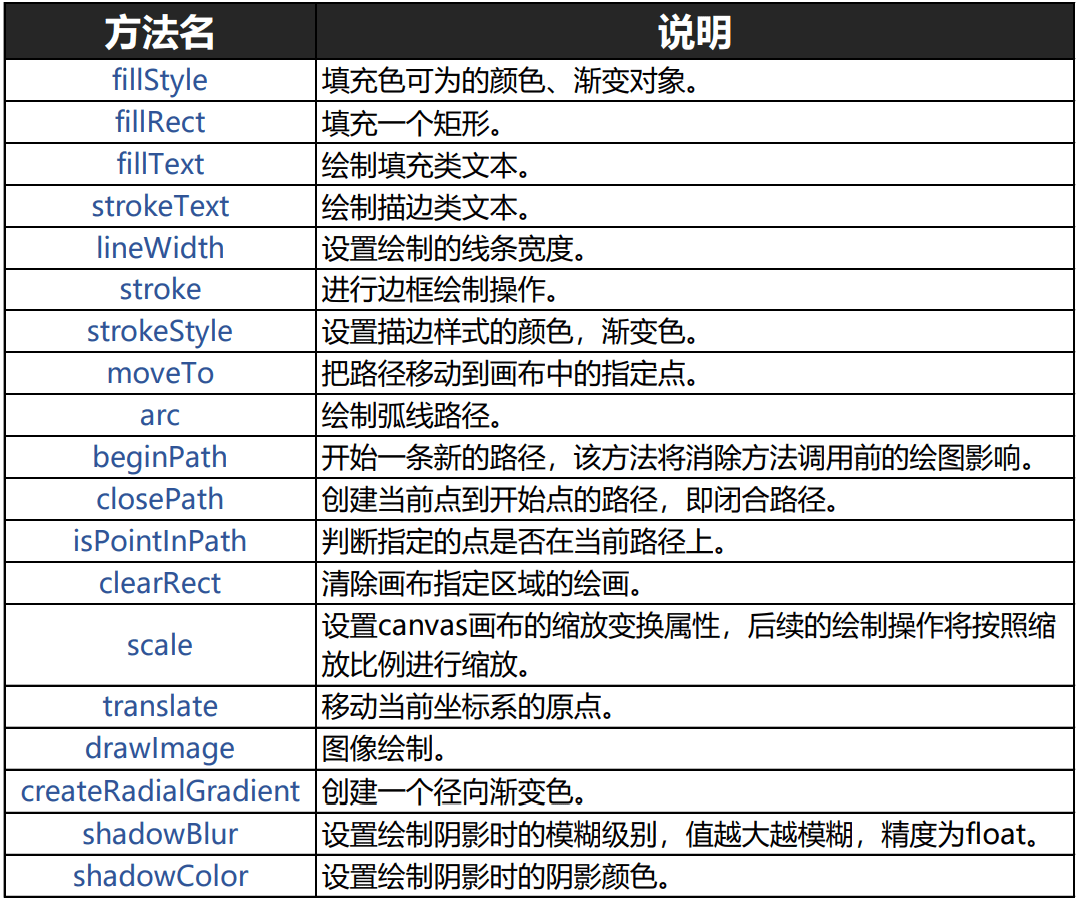
文章图片
除此之外 , 开发者还可以通过获取 OffscreenCanvasRenderingContext2D 对象进行离屏绘制 , 绘制方法同上 。 当绘制的图形比较复杂时 , 频繁地删除与重绘会消耗很多性能 。
这时 , 开发者可以根据自身的需求灵活选取离屏渲染的方式 , 首先通过创建 OffscreenCanvas 对象作为一个缓冲区 , 然后将内容绘制在 OffscreenCanvas 上 , 最后再将 OffscreenCanvas 绘制到主画布上 , 以提高画布性能 , 确保绘图的质量 。
canvas 基础绘制方法
通过上节对 canvas 组件的基本介绍 , 相信大家对 canvas 组件已经有了一定的认识 , 下面我们将为大家实际演示 canvas 组件在 ArkUI 开发框架中的使用方法 。 ArkUI 开发框架参考了 Web 浏览器中 canvas 的设计 , 并在“类 Web 开发范式”及“声明式开发范式”两种开发范式中进行提供 , 接下来我们将分别介绍这两种开发范式中 canvas 的绘制方法 。
2.1 类 Web 开发范式中 canvas 的绘制方法
类 Web 开发范式 , 使用 HML 标签文件进行布局搭建、CSS 文件进行样式描述 , 并通过 JS 语言进行逻辑处理 。 目前 , JS 语言的 canvas 绘图功能已经基本上完善 , 下面我们将通过两个示例 , 展示基于 JS 语言的 canvas 组件基础使用方法 。
2.1.1 矩形填充
CanvasRenderingContext2D 对象提供了 fillRect (x, y, width, height) 方法 , 用于绘制一个填充的矩形 。 如下图所示 , 在画布内绘制了一个黑色的填充矩形 , x 与 y 指定了在 canvas 画布上所绘制的矩形的左上角(相对于原点)的坐标 , width 和 height 则设置了矩形的尺寸 。
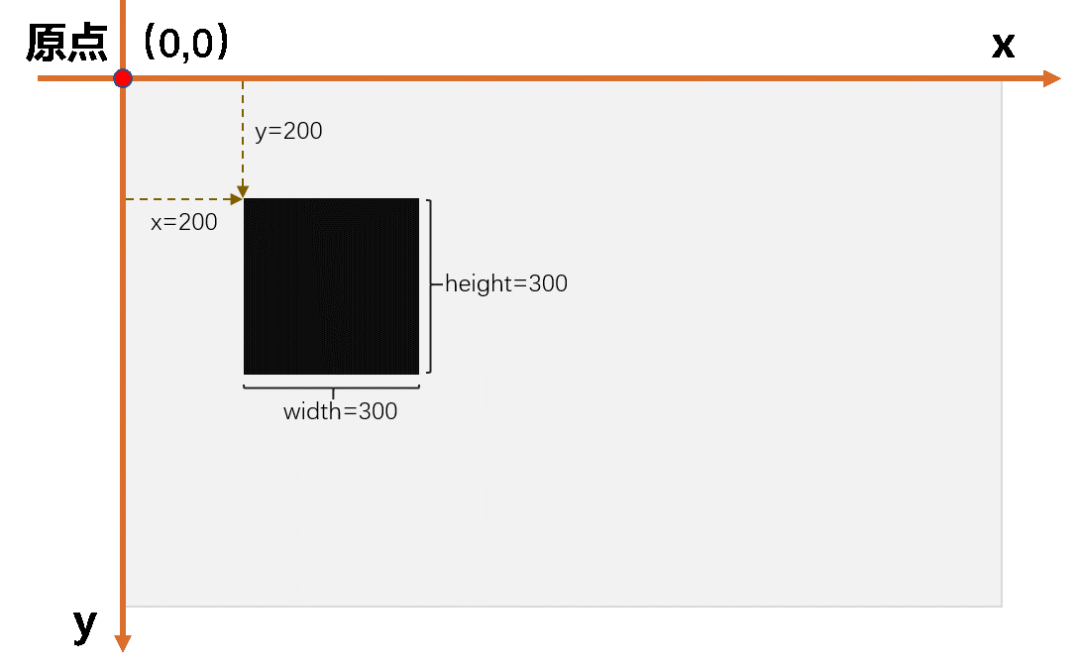
文章图片
示例代码如下:
//创建一个width=1500px , height=900px的画布 //xxx.jsexport default { onShow { const el =this.$refs.canvas;//获取2D绘制对象 const ctx = el.getContext('2d');//设置填充为黑色 ctx.fillStyle = '#000000';//设置填充矩形的坐标及尺寸 ctx.fillRect(200, 200, 300, 300); }}
2.1.2 缩放与阴影
CanvasRenderingContext2D 对象提供了 scale (x,y) 方法 , 参数 x 表示横轴方向上缩放倍数 , y 表示纵轴方向上缩放的倍数 , 值得注意的是缩放过程中定位也会被缩放 。 如下图所示 , 是将上个示例中的填充矩形通过 scale (2,1.5) 缩放 , 并通过 shadowBlur 方法加上阴影后的效果 。
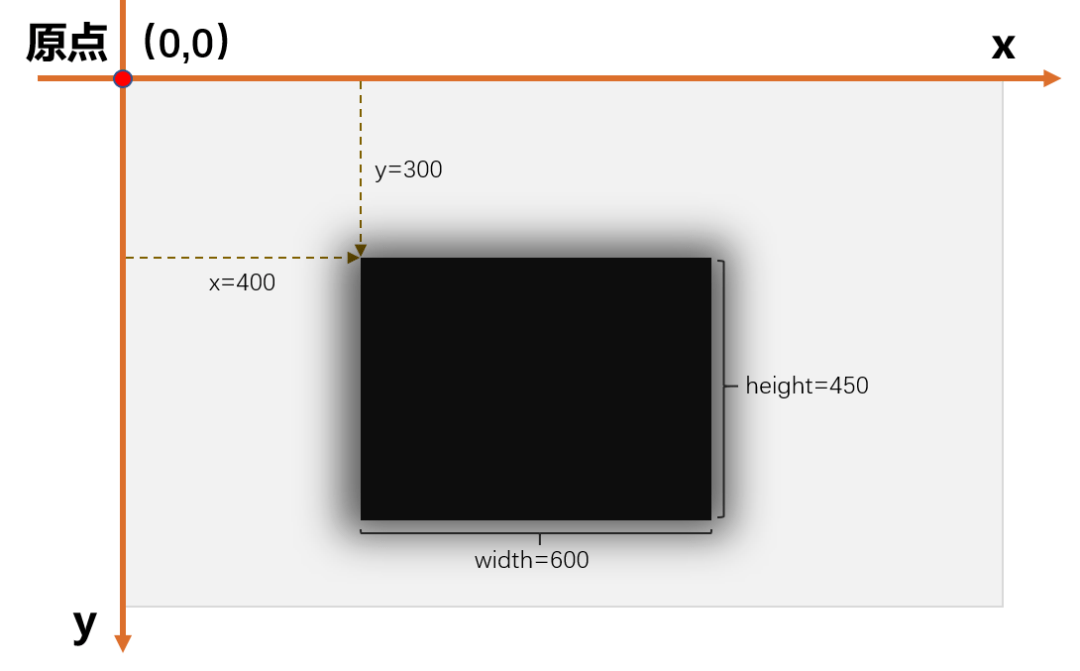
文章图片
示例代码如下:
//xxx.jsexport default { onShow { const el =this.$refs.canvas; const ctx = el.getContext('2d');//设置绘制阴影的模糊级别 ctx.shadowBlur = 80; ctx.shadowColor = 'rgb(0,0,0)'; ctx.fillStyle = 'rgb(0,0,0)'; // x Scale to 200%,y Scale to 150% ctx.scale(2, 1.5); ctx.fillRect(200, 200, 300, 300); }}
2.2 声明式开发范式中 canvas 的绘制方法
声明式开发范式 , 采用 TS 语言并进行声明式 UI 语法扩展 , 从组件、动效和状态管理三个维度提供了 UI 绘制能力 , 目前已经提供了 canvas 组件绘制能力 , 但功能仍在完善中 。 下面我们将通过两个示例展示声明式开发范式中 canvas 组件的基础使用方法 。
2.2.1 图片叠加
如下图所示 , 是三张图片叠加的效果 , 顶层的图片覆盖了底层的图片 。 通过依次使用 drawImage (x,y, width, height) 方法设置图片坐标及尺寸 , 后面绘制的图片自动覆盖原来的图像 , 从而达到预期效果 。
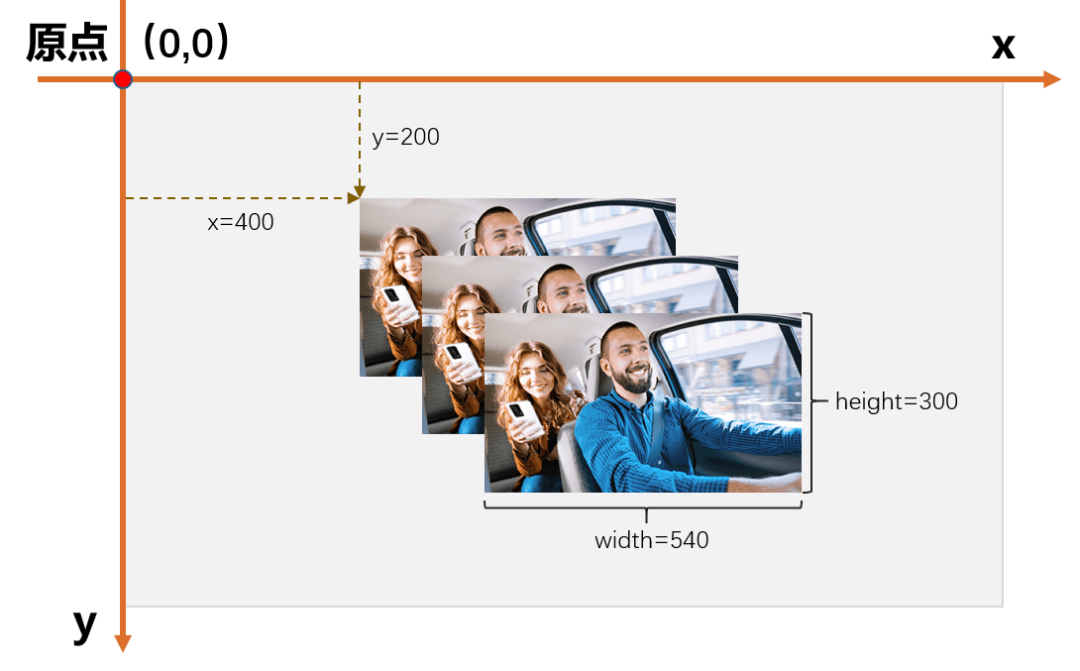
文章图片
扩展的 TS 语言采用更接近自然语义的编程方式 , 让开发者可以直观地描述 UI 界面 , 示例代码如下:
@Entry@Componentstruct IndexCanvas1 { private settings:RenderingContextSettings = new RenderingContextSettings(true);//获取绘图对象 private ctx: RenderingContext = new RenderingContext(this.settings);//列出所要用到的图片 private img:ImageBitmap = new ImageBitmap("common/bg.jpg"); build { Column { //创建canvas Canvas(this.ctx) .width(1500) .height(900) .border({color:"blue",width:1,}) .backgroundColor('#ffff00') //开始绘制 .onReady( => { this.ctx.drawImage( this.img,400,200,540,300); this.ctx.drawImage( this.img,500,300,540,300); this.ctx.drawImage( this.img,600,400,540,300); }) } .width('100%') .height('100%') }}
2.2.2 点击创建线性渐变
如下图所示 , 是一个线性渐变效果 。 基于 canvas 扩展了一个 Button 组件 , 通过点击“Click”按钮 , 触发 onClick 方法 , 并通过调用 createLinearGradient 方法 , 绘制出了一个线性渐变色 。
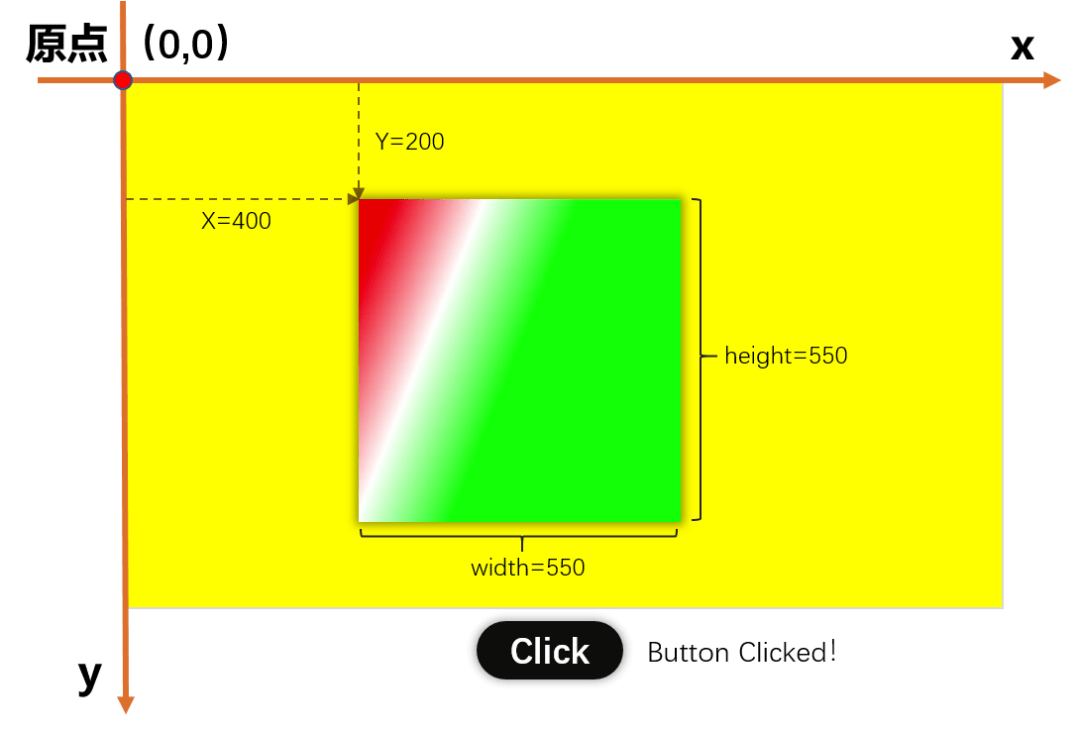
文章图片
示例代码如下:
@Entry@Componentstruct GradientExample { private settings: RenderingContextSettings = new RenderingContextSettings(true); private context: RenderingContext = new RenderingContext(this.settings); private gra: CanvasGradient = new CanvasGradient; build { Column({ space: 5 }) {//创建一个画布 Canvas(this.context) .width(1500) .height(900) .backgroundColor('#ffff00 ') Column {//设置按钮的样式 Button('Click').width(250).height(100).backgroundColor('#000000') .onClick( => {//创建一个线性渐变色 var grad = this.context.createLinearGradient(600, 200, 400, 750) grad.addColorStop(0.0, 'red'); grad.addColorStop(0.5, 'white'); grad.addColorStop(1.0, 'green'); this.context.fillStyle = grad; this.context.fillRect(400, 200, 550, 550); }) }.alignItems(HorizontalAlign.center) } } }飞机大战小游戏绘制实践
如下图所示 , 是一款”飞机大战”小游戏 , 通过控制战机的移动摧毁敌机 。 如何使用 ArkUI 开发框架提供的 canvas 组件轻松实现这个经典怀旧的小游戏?实现思路及关键代码如下:

文章图片
1. 首先列出游戏所用到的图片
private imgList:Array = ["xx.png","xx.png"…];
2. 将图片渲染到 canvas 画布上
let img:ImageBitmap = new ImageBitmap("图片路径(如common/images)/"+this.imgList[数组下标]);this.ctx.drawImage( img,150/* x坐标*/, 150/* y坐标*/, 600/*宽*/, 600/*高*/)
3. 绘制背景图片和战机向下移动的效果
this.ctx.drawImage(this.bg, 0, this.bgY);this.ctx.drawImage(this.bg, 0, this.bgY - 480);this.bgY++ == 480 && (this.bgY = 0);
4. 使用 Math.round 函数随机获取敌机图片并渲染到画布上 , 并且改变敌机 y 轴坐标 , 使它向下运动 。
Efight = Math.round(Math.random*7);//前七张为敌机图片 。 let img:ImageBitmap = new ImageBitmap("common/img"+this.imgList[Efight]);this.ctx.drawImage(img, 0, this.Eheight + 50);//渲染敌机
5. 在页面每隔 120s 出现一排子弹 , 之后减小或增大(x,y)轴的坐标达到子弹射出效果 。
let i= 0;setInterval(=>{ this.ctx.drawImage(this.bulImg1,image.x – 10 – (i *10) , image.x + (i *10)) this.ctx.drawImage(this.bulimg2, this. bulImg1,image.x – (i *10) , i image.x + (i *10)) this.ctx.drawImage(this.bulimg3, image.x + 10 + (i *10), image.x + (i *10))i ++;},120)
6. 使用 onTouch 方法获取战机移动位置 , 获取拖动的坐标后重新设置战机的图片坐标 , 使战机实现拖动效果 。
.onTouch((event)=>{ var offsetX = event.localX ||event.touches[0].localX; var offsetY = event.localY ||event.touches[0].localY; var w = this.heroImg[0].width, h = this.heroImg[0].height; var nx = offsetX - w / 2, ny = offsetY - h / 2; nx < 20 - w / 2 ? nx = 20 - w / 2 : nx > (this.windowWidth - w / 2 - 20) ? nx = (this.windowWidth - w / 2 - 20) : 0; ny < 0 ? ny = 0 : ny > (this.windowHeight - h / 2) ? ny = (this.windowHeight – h/2) : 0; this.hero.x = nx; this.hero.y = ny; this.hero.count = 2;
注:本示例引用了部分开源资源 , 感兴趣的开发者可参考此开源资源 , 结合文中的实现思路补全代码 。 (https://github.com/xs528 / game)
以上就是本期全部内容 , 期待广大开发者能通过 canvas 组件绘制出精美的图形 , 更多 canvas 组件的详细使用方法 , 请参考文档进行学习:
【对象|开源鸿蒙 OpenHarmony 3.1画布解析,教你如何完成飞机大战小游戏】https://developer.harmonyos.com/cn/docs/documentation/doc-references/js-components-canvas-canvas-0000000000621808
推荐阅读
- 快科技2018|华为:EMUI 12基于鸿蒙系统开发而来
- AMD|欧洲LUMI超算新进展:代码移植与开源调优仍在继续 2022年中上线
- 文件|开源办公套件 LibreOffice 7.3 社区版正式发布
- 平台|华为方舟编译器开源项目 1.0 版本正式发布
- Intel|英特尔开源Linux驱动更新 深入支持Vulkan ANV光追方案
- Open|Mesa的“TURNIP”Vulkan开源驱动已为高通Adreno提供加速支持
- Open|开源固件基金会发布状态更新 必要基础设施已基本就绪
- AMD|AMD开始向Linux提供MI200"Alderbaran"GPU的开源驱动支持
- 新浪科技综合|相亲对象太奇葩,可能得怪你爸妈
- 软件和应用|开源数据库软件制造商MariaDB寻求通过SPAC在纽交所上市







